Como baixar o instalador offline do Microsoft 365 para Windows 10
2 minutos. ler
Atualizado em
Leia nossa página de divulgação para descobrir como você pode ajudar o MSPoweruser a sustentar a equipe editorial Saiba mais
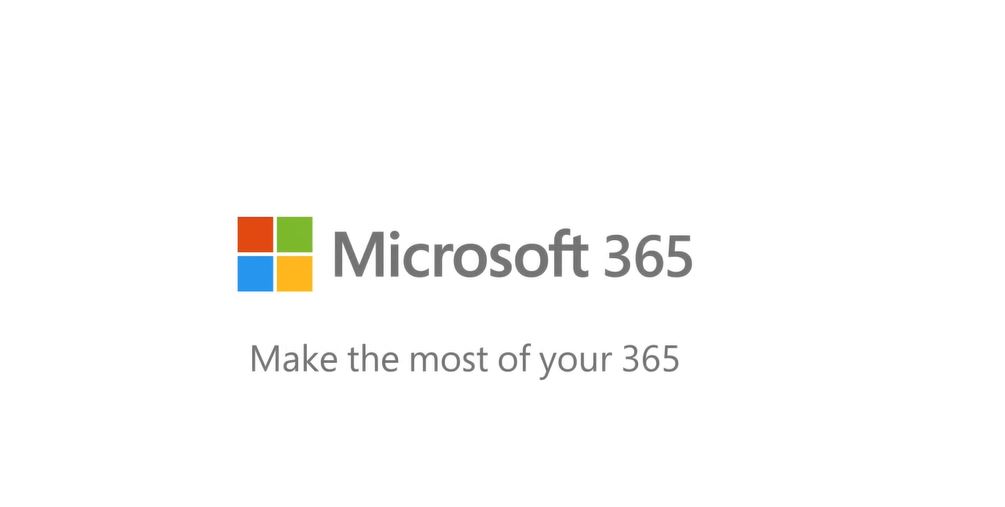
Se você tiver uma assinatura do Microsoft 365 (anteriormente conhecido como Office 365), poderá aproveitar os aplicativos robustos da área de trabalho do Office com os quais está familiarizado, como Word, PowerPoint, Excel, Access e Publisher. Para baixar e instalar esses aplicativos, você precisa acessar www.office.com e clicar no botão Instalar. Para evitar um tamanho de arquivo enorme, em vez da configuração completa dos aplicativos do Office, um pequeno arquivo do instalador do Office será baixado para o seu PC. Ao executar a configuração, a Microsoft baixará os aplicativos da Internet para instalá-los em seu PC.
No entanto, algumas pessoas preferem o método de instalação offline. Com o instalador offline do Microsoft 365, você pode baixar o arquivo uma vez e instalar os aplicativos do Office sempre que precisar sem a Internet.
Veja como você pode baixar o instalador offline do Microsoft 365:
- Para baixar o instalador offline, vá para office.com. Se você ainda não estiver conectado à conta da Microsoft associada à sua cópia do Office, faça isso agora. Se você estiver conectado com uma conta diferente, saia dela e entre novamente com a conta da Microsoft correta.
- Selecionar Instalar o Office. Se você tiver uma assinatura do Microsoft 365, também precisará selecionar Instalar o Office > na página Instalações.
- Na janela Baixar e instalar, selecione Outras opções.
- Verifica a caixa Baixe um instalador offline e selecione o idioma em que deseja instalar o Office. Selecione Baixar.
- Quando solicitado, na parte inferior da janela do navegador, selecione Salvar (na borda), Abra (no Internet Explorer), Abrir quando pronto (no Chrome), ou Salvar Arquivo (no Firefox). O arquivo começará a ser baixado no seu PC.
- Quando o download estiver concluído, clique no arquivo para iniciar a instalação processo.
- Após a conclusão da instalação, você precisa ativar o Office. Para ativar sua assinatura, você precisa de uma conexão ativa com a Internet.
A assinatura anual do Microsoft 365 começa em apenas US $ 69.99, você pode comprá-la SUA PARTICIPAÇÃO FAZ A DIFERENÇA. Existem algumas diferenças importantes entre os planos Microsoft 365 Personal e Microsoft 365 Family. Você pode ler nosso comparação aqui.
https://youtu.be/AnSuASngwK8








